究極のガイド:バックアップからiPhone XS(Max)を復元する方法
データのバックアップをタイムリーに取得することがいかに重要かは誰もが知っています。 iPhone XS(Max)をお持ちの場合は、iCloud同期をオンにするか、 iTunesのバックアップ 同じように。 iPhoneをバックアップする方法はたくさんありますが、ユーザーは以前のバックアップからiPhone XS(Max)を復元する方法を学びたいと思うことがよくあります。
何度も、データを復元しようとしているときに、ユーザーは望ましくない問題に直面します。 「iPhoneXS(Max)はバックアップを復元できません」または「iPhoneXS(Max)をバックアップから復元できません」というプロンプトが表示されるのは一般的な問題です。 このガイドでは、これらの問題に対処し、さまざまな方法でiPhone XS(Max)を復元する方法についても説明します。
パート1:iTunesバックアップからiPhone XS(Max)を復元する方法は?
iPhone XS(Max)にデータを復元する最も簡単な方法のXNUMXつは、iTunesの助けを借りることです。 データの管理に加えて、iTunesを使用してデータのバックアップを取り、後で復元することもできます。 自由に利用できるソリューションなので、問題なく使用できます。
唯一の問題は、iTunesのバックアップをiPhone XS(Max)に復元するために、iPhone上の既存のデータが上書きされることです。 したがって、既存のコンテンツを失っても問題がない場合にのみ、iTunesを介したバックアップからiPhone XS(Max)を復元することをお勧めします。
iTunesバックアップからiPhoneXS(Max)の復元を開始する前に、バックアップを作成したことを確認してください。
- iOSデバイスのバックアップをとるには、システムでiTunesを起動し、iPhoneをそれに接続します。
- デバイスを選択し、[概要]タブに移動して、[今すぐバックアップ]ボタンをクリックします。
- iCloudではなく「このコンピュータ」でデータのバックアップを取っていることを確認してください。

iTunesのバックアップをiPhoneXS(Max)に復元する手順
バックアップの準備ができたら、iTunesバックアップをiPhone XS(Max)に簡単に復元できます。 以下の手順に従って、バックアップからiPhone XS(Max)を復元します。
- MacまたはWindowsシステムでiTunesのアップデートバージョンを起動します。
- iPhone XS(Max)を接続します。 検出されたら、デバイスを選択して[概要]タブに移動します。
- 「バックアップ」タブの下に、「バックアップの復元」のオプションがあります。 それをクリックするだけです。
- 次のポップアップウィンドウが表示されたら、リストからバックアップを選択し、「復元」ボタンをクリックします。
- 選択したバックアップから抽出されたデータで電話が再起動されるので、しばらく待ちます。

パート2:iCloudバックアップからiPhone XS(Max)を復元する方法は?
iTunesの他に、iCloudの助けを借りてデータをバックアップおよび復元することもできます。 デフォルトでは、Appleはすべてのユーザーに5GBの空き容量を提供します。 したがって、バックアップするデータが多い場合は、より多くのスペースを購入することを検討してください。
iCloudバックアップからiPhoneXS(Max)の復元を実行することは、iTunesの実行と非常によく似ています。 この方法でも、携帯電話に保存されている既存のデータと設定はすべて失われます。 これは、新しいデバイスをセットアップしているときにiCloudバックアップを復元する機会しか得られないためです。 すでにiPhoneXS(Max)を使用している場合は、次のことを行う必要があります。 工場出荷時設定へのリセット それが最初です。 これがこの方法の大きな欠点です。
続行する前に
まず第一に、あなたがすでに持っていることを確認してください データをiCloudにバックアップしました。 デバイスのiCloud設定に移動して、iCloudバックアップのオプションをオンにすることができます。

新しいデバイスをセットアップしながら、iCloudバックアップを復元できます。 すでにiPhoneXS(Max)を使用している場合は、最初にリセットする必要があります。 [設定]>[一般]>[リセット]に移動し、[すべてのコンテンツと設定を消去]をタップします。 お使いの携帯電話上のすべての既存のデータを削除するためにあなたの選択を確認してください。
iCloudバックアップをiPhoneXS(Max)に復元する手順
その後、次の手順を実行して、iCloudバックアップからiPhone XS(Max)の復元を実行できます。
- お使いの携帯電話がリセットされると、デフォルト設定で再起動されます。 新しいデバイスをセットアップするときに、iCloudバックアップからデバイスを復元することを選択します。
- AppleIDとパスワードを使用してiCloudアカウントにログインします。
- アカウントにリンクされているすべてのバックアップファイルのリストが表示されます。 関連するファイルを選択するだけです。
- 携帯電話がバックアップファイルをロードしてiPhoneXS(Max)に復元するので、しばらく待ちます。
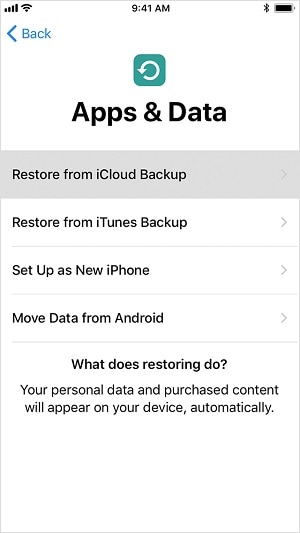
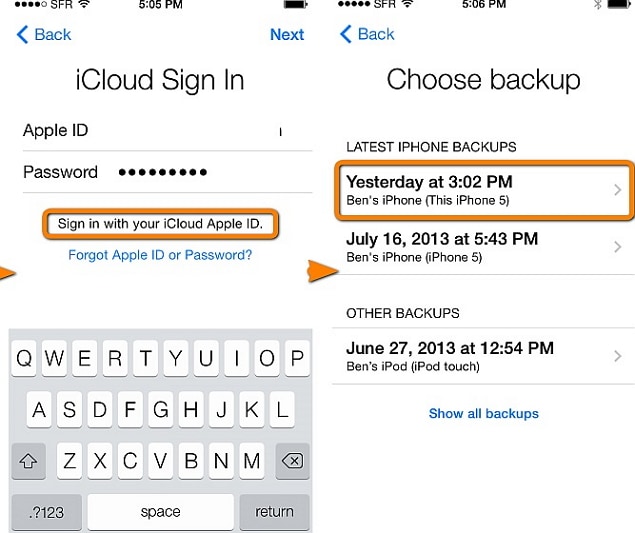
パート3:iPhone XS(Max)がバックアップから復元できない場合はどうすればよいですか?
多くの場合、ユーザーはiPhone XS(Max)をさまざまな方法でバックアップの問題を復元できないようになります。 彼らが直面する一般的なエラーには、「バックアップからのiPhoneの復元が機能しない」、「バックアップからのiPhone XS(Max)の復元に互換性がない」、「バックアップからのiPhone XS(Max)の復元が破損している」などがあります。
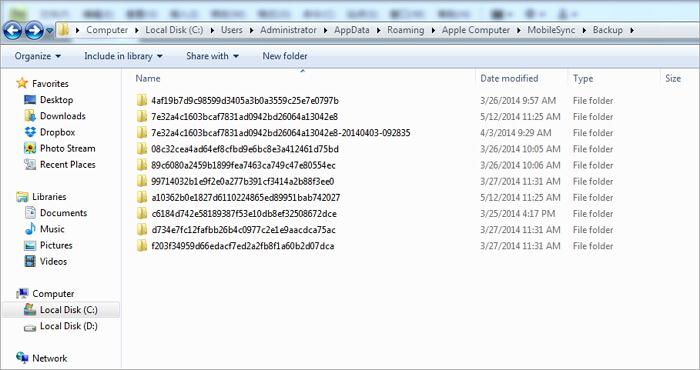
これらのエラーは予期せず発生する可能性がありますが、簡単に解決することもできます。 これらの提案に従って、iPhone XS(Max)にバックアップを復元しながらさまざまな問題を解決できます。
修正1:iTunesを更新する
古いバージョンのiTunesを実行している場合は、iOSデバイスにバックアップを復元するときに互換性の問題が発生する可能性があります。 バックアップからのiPhoneXS(Max)の復元などの問題を修正するには、互換性がないため、iTunesを更新するだけです。 メニュー(ヘルプ/ iTunes)に移動し、「アップデートの確認」をクリックします。 簡単な手順に従ってiTunesのバージョンを更新し、バックアップを復元してみてください。
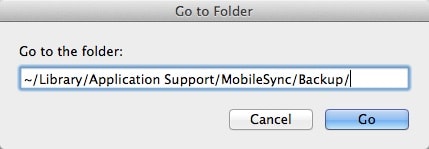
修正2:iPhoneを更新する
iPhone XS(Max)はまったく新しいデバイスですが、最新のiOSバージョンに更新されていることを確認する必要があります。 [設定]>[一般]>[ソフトウェアアップデート]に移動して、利用可能なiOSの最新バージョンを確認し、デバイスをアップデートします。
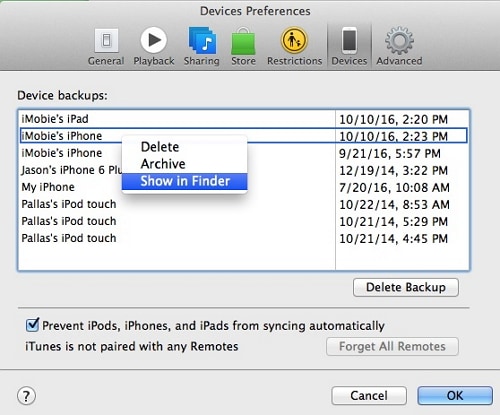
修正3:既存のバックアップを削除する
また、iCloudアカウントに関連する既存のバックアップファイルと衝突する可能性もあります。 このような不要な衝突は、バックアップを破壊する可能性さえあります。 これを回避するには、携帯電話のiCloud設定に移動して、既存のバックアップファイルを表示します。 ここから、不要になったバックアップファイルを削除できます。 衝突を回避するだけでなく、携帯電話の空き容量も増えます。
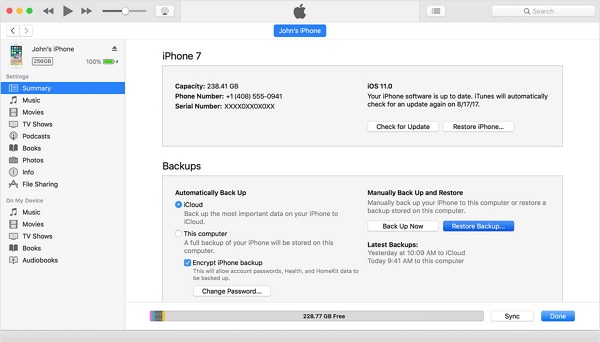
同様に、既存のiTunesバックアップファイルも削除できます。 [iTunes]>[設定]>[デバイス設定]>[デバイス]に移動し、削除するバックアップファイルを選択して、[バックアップの削除]をクリックします。
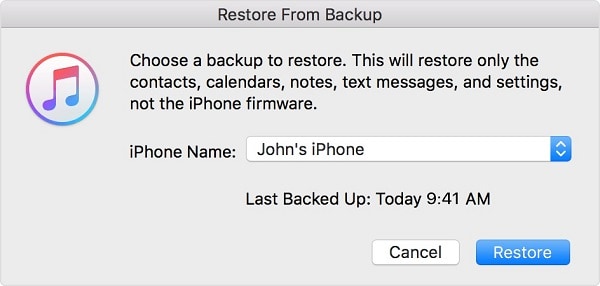
修正4:iPhoneの設定をリセットする
iOSデバイスの設定にも問題がある可能性があります。 この問題を修正するには、[設定]>[一般]>[すべての設定をリセットおよびリセット]に移動します。 電話が再起動されたら、デバイスへのバックアップの復元を試みることができます。
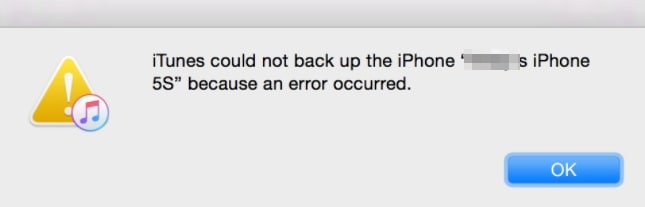
修正5:アンチウイルスでバックアップをスキャンする
システムにマルウェアがある場合、ローカルバックアップ(iTunes経由で取得)が破損する可能性があります。 この場合、バックアップ破損エラーからiPhone XS(Max)を復元できます。 これを回避するには、システムのファイアウォールのリアルタイムスキャンをオンにします。 また、バックアップファイルをスキャンしてからiPhone XS(Max)に復元してください。
修正6:サードパーティのツールを使用する
これらの一般的な問題を解決するために使用できるサードパーティのiCloudおよびiTunesバックアップエクストラクタがいくつかあります。 次のセクションでは、これらのツールのXNUMXつでの作業について説明しました。
パート4:問題なくバックアップからiPhone XS(Max)を復元する方法は?
iCloudまたはiTunesのバックアップをiPhoneXS(Max)に復元すると、既存のデータが削除されます。 また、ユーザーは同じことをしているときに互換性やその他の望ましくない問題に直面することがよくあります。 の援助を受けることによって DrFoneTool –電話バックアップ(iOS)、これらの問題を克服することができます。 このツールの最も優れている点は、データのプレビューを提供することです。 このようにして、電話の既存のコンテンツを削除することなく、データを選択的に復元できます。
これはDrFoneToolツールキットの一部であり、データをバックアップおよび復元するための手間のかからないソリューションを提供します。 このツールは、データをコンピューターにバックアップするだけでなく、iCloudとiTunesのバックアップをiPhone XS(Max)に復元するのにも役立ちます。 iPhone XS(Max)を含むすべての主要なiOSデバイスと互換性があります。 このアプリケーションには無料トライアルが付属しており、MacとWindowsPCで利用できます。

DrFoneTool –バックアップと復元(iOS)
iTunes /iCloudバックアップをiPhoneXS(Max)に選択的に復元する
- ワンクリックでiOSデバイス全体をコンピュータにバックアップします。
- WhatsApp、LINE、Kik、ViberなどのiOSデバイスでのソーシャルアプリのバックアップのサポート。
- バックアップからデバイスへのアイテムのプレビューと復元を許可します。
- バックアップからコンピュータにエクスポートしたいものをエクスポートします。
- 復元中のデバイスでのデータ損失はありません。
- 必要なデータを選択的にバックアップおよび復元します。
-
iPhone XS(Max)/ iPhone X / 8(Plus)/ iPhone 7(Plus)/ iPhone6s(Plus)、iPhone SE、最新のiOSバージョンを完全にサポートします!

- Windows10またはMac10.15と完全に互換性があります。
DrFoneToolを使用してiTunesバックアップをiPhoneXS(Max)に復元する方法は?
iPhone XS(Max)がiTunesからバックアップを復元できないなどのエラーが発生した場合は、DrFoneToolツールキットを試してみてください。 お使いの携帯電話の既存のコンテンツを削除することなく、iTunesのバックアップファイルからデータを選択的に復元することができます。
- MacまたはWindowsPCでDrFoneToolツールキットを起動します。 ようこそ画面に表示されるすべてのオプションから、「電話のバックアップ」を選択します。
- デバイスをシステムに接続すると、アプリケーションが自動的に検出します。 デバイスのバックアップを取るか、復元するかを尋ねられます。 「復元」ボタンをクリックして続行します。
- 左側のパネルで、「iTunesバックアップから復元」オプションをクリックします。 アプリケーションは、デバイスに保存されている既存のバックアップファイルを自動的に検出します。
- また、保存されたiTunesバックアップファイルに関する基本的な詳細も表示されます。 お好みのファイルを選択するだけです。
- アプリケーションは、ファイルをさまざまなカテゴリに自動的に分離します。 任意のカテゴリにアクセスして、データをプレビューするだけです。
- 取得したいコンテンツを選択し、「デバイスに復元」ボタンをクリックして、これらのファイルをiPhone XS(Max)に直接転送します。



DrFoneToolを使用してiCloudバックアップをiPhoneXS(Max)に復元するにはどうすればよいですか?
- DrFoneToolツールキットを起動し、ホームから「電話バックアップ」モジュールを選択します。
- デバイスをシステムに接続し、「復元」することを選択します。
- 左側のパネルから「iCloudバックアップから復元」をクリックすると、次の画面が表示されます。 AppleIDとパスワードを使用してiCloudアカウントにログインします。
- アカウントでXNUMX要素認証を有効にしている場合は、自分自身を確認するためにワンタイムパスワードを入力する必要があります。
- アプリケーションは、アカウントに関連するバックアップファイルを自動的に検出し、それらの詳細を提供します。 関連するバックアップファイルを選択するだけです。
- アプリケーションがiCloudのサーバーからバックアップファイルをダウンロードするので、しばらく待ちます。 さまざまなカテゴリのデータが表示されます。
- ここから、任意のカテゴリにアクセスして、取得したファイルをプレビューできます。 取り戻したいファイルを選択し、「デバイスに復元」ボタンをクリックするだけです。
- アプリケーションは、データをiPhone XS(Max)に直接転送し始めます。 復元プロセスが完了すると、通知されます。



それでおしまい! 最終的には、iOSデバイスをシステムから安全に取り外すことができます。
このガイドに従えば、バックアップ(iCloudまたはiTunes)からiPhone XS(Max)を復元できると確信しています。 電話機の既存のデータを保持し、バックアップファイルからデータを選択的に復元するには、DrFoneTool – Phone Backup(iOS)を使用できます。 また、iPhone XS(Max)を復元する方法を友達に教えたい場合は、このガイドも友達と共有してください。
最後の記事

